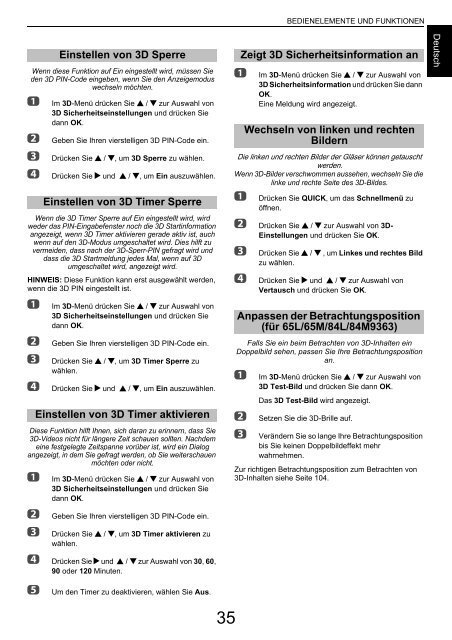BENUTZERHANDBUCH - Toshiba-OM.net
BENUTZERHANDBUCH - Toshiba-OM.net
BENUTZERHANDBUCH - Toshiba-OM.net
Erfolgreiche ePaper selbst erstellen
Machen Sie aus Ihren PDF Publikationen ein blätterbares Flipbook mit unserer einzigartigen Google optimierten e-Paper Software.
BEDIENELEMENTE UND FUNKTIONEN<br />
Wenn diese Funktion auf Ein eingestellt wird, müssen Sie<br />
den 3D PIN-Code eingeben, wenn Sie den Anzeigemodus<br />
wechseln möchten.<br />
a<br />
b<br />
c<br />
d<br />
Im 3D-Menü drücken Sie B / b zur Auswahl von<br />
3D Sicherheitseinstellungen und drücken Sie<br />
dann OK.<br />
Geben Sie Ihren vierstelligen 3D PIN-Code ein.<br />
Drücken Sie B / b, um 3D Sperre zu wählen.<br />
Drücken Sie c und B / b, um Ein auszuwählen.<br />
Wenn die 3D Timer Sperre auf Ein eingestellt wird, wird<br />
weder das PIN-Eingabefenster noch die 3D Startinformation<br />
angezeigt, wenn 3D Timer aktivieren gerade aktiv ist, auch<br />
wenn auf den 3D-Modus umgeschaltet wird. Dies hilft zu<br />
vermeiden, dass nach der 3D-Sperr-PIN gefragt wird und<br />
dass die 3D Startmeldung jedes Mal, wenn auf 3D<br />
umgeschaltet wird, angezeigt wird.<br />
HINWEIS: Diese Funktion kann erst ausgewählt werden,<br />
wenn die 3D PIN eingestellt ist.<br />
a<br />
b<br />
c<br />
d<br />
Im 3D-Menü drücken Sie B / b zur Auswahl von<br />
3D Sicherheitseinstellungen und drücken Sie<br />
dann OK.<br />
Geben Sie Ihren vierstelligen 3D PIN-Code ein.<br />
Drücken Sie B / b, um 3D Timer Sperre zu<br />
wählen.<br />
Drücken Sie c und B / b, um Ein auszuwählen.<br />
Diese Funktion hilft Ihnen, sich daran zu erinnern, dass Sie<br />
3D-Videos nicht für längere Zeit schauen sollten. Nachdem<br />
eine festgelegte Zeitspanne vorüber ist, wird ein Dialog<br />
angezeigt, in dem Sie gefragt werden, ob Sie weiterschauen<br />
möchten oder nicht.<br />
a<br />
b<br />
c<br />
Einstellen von 3D Sperre<br />
Einstellen von 3D Timer Sperre<br />
Einstellen von 3D Timer aktivieren<br />
Im 3D-Menü drücken Sie B / b zur Auswahl von<br />
3D Sicherheitseinstellungen und drücken Sie<br />
dann OK.<br />
Geben Sie Ihren vierstelligen 3D PIN-Code ein.<br />
Drücken Sie B / b, um 3D Timer aktivieren zu<br />
wählen.<br />
Zeigt 3D Sicherheitsinformation an<br />
a<br />
Im 3D-Menü drücken Sie B / b zur Auswahl von<br />
3D Sicherheitsinformation und drücken Sie dann<br />
OK.<br />
Eine Meldung wird angezeigt.<br />
Die linken und rechten Bilder der Gläser können getauscht<br />
werden.<br />
Wenn 3D-Bilder verschwommen aussehen, wechseln Sie die<br />
linke und rechte Seite des 3D-Bildes.<br />
a<br />
Drücken Sie QUICK, um das Schnellmenü zu<br />
öffnen.<br />
b Drücken Sie B / b zur Auswahl von 3D-<br />
Einstellungen und drücken Sie OK.<br />
c<br />
d<br />
Drücken Sie B / b , um Linkes und rechtes Bild<br />
zu wählen.<br />
Drücken Sie c und B / b zur Auswahl von<br />
Vertausch und drücken Sie OK.<br />
Falls Sie ein beim Betrachten von 3D-Inhalten ein<br />
Doppelbild sehen, passen Sie Ihre Betrachtungsposition<br />
an.<br />
a<br />
b<br />
c<br />
Wechseln von linken und rechten<br />
Bildern<br />
Anpassen der Betrachtungsposition<br />
(für 65L/65M/84L/84M9363)<br />
Im 3D-Menü drücken Sie B / b zur Auswahl von<br />
3D Test-Bild und drücken Sie dann OK.<br />
Das 3D Test-Bild wird angezeigt.<br />
Setzen Sie die 3D-Brille auf.<br />
Verändern Sie so lange Ihre Betrachtungsposition<br />
bis Sie keinen Doppelbildeffekt mehr<br />
wahrnehmen.<br />
Zur richtigen Betrachtungsposition zum Betrachten von<br />
3D-Inhalten siehe Seite 104.<br />
Deutsch<br />
d Drücken Sie c und B / b zur Auswahl von 30, 60,<br />
90 oder 120 Minuten.<br />
e<br />
Um den Timer zu deaktivieren, wählen Sie Aus.<br />
35